在现代办公环境中,Microsoft Word作为最常用的文字处理软件,因其操作简便和功能强大深受用户喜爱。尤其是在文档共享和打印需求日益增长的背景下,将Word文档另存为PDF格式,成为了确保文档格式美观且不易被篡改的常用方法。然而,许多中国地区的用户在使用“Word另存为PDF”功能时,常常会遇到格式被改变的问题,其中尤以标题格式的变化最为常见。这一现象不仅影响文档的整体美观,也影响阅读体验和专业性。本文将探讨Word文档另存为PDF过程中标题格式变化的原因,并提出相应的解决方案,帮助用户更好地掌控文档格式。
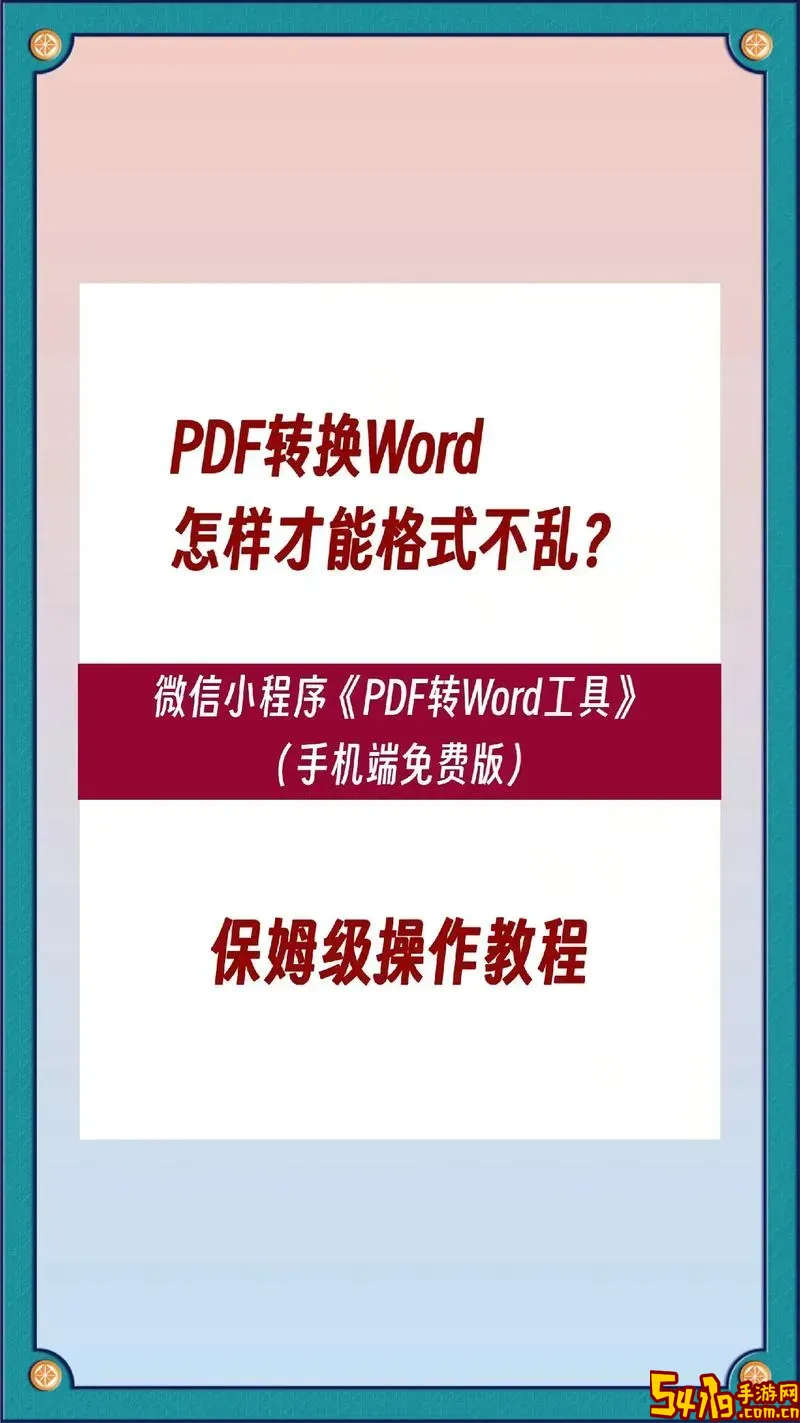
首先,标题格式在Word中主要依赖于样式(Styles)设置。Word通过预设的标题样式(如标题1、标题2等)来实现统一的字体、字号、颜色和段落格式。这种基于样式的设计确保了文档结构清晰,便于生成目录和进行格式调整。然而,当用户将Word文档直接另存为PDF时,格式变化往往与字体嵌入、样式兼容性和PDF转换引擎的处理方式有关。
一个主要原因是字体未被正确嵌入至PDF文件中。Word文档中的标题通常使用特定字体,如宋体、黑体或微软雅黑等,这些字体在中国地区被广泛应用。但如果在保存为PDF时,未能将这些字体完整嵌入,PDF阅读器将自动用默认字体替代,导致标题在PDF中的显示效果与原Word文档存在差异。尤其是在不同设备或操作系统打开PDF时,这种差异会更加明显。
其次,Word另存为PDF的过程中,样式的转换存在兼容性问题。尽管Word和PDF都支持格式样式,但两者的格式定义机制不同。Word中的段落样式和字符样式在转换为PDF时,可能因转换程序对样式的解释不一致,导致文本结构被重新排布或者样式属性丢失。例如,标题加粗、下划线、间距调整等设置在转换后可能消失或错位,影响标题的视觉效果。
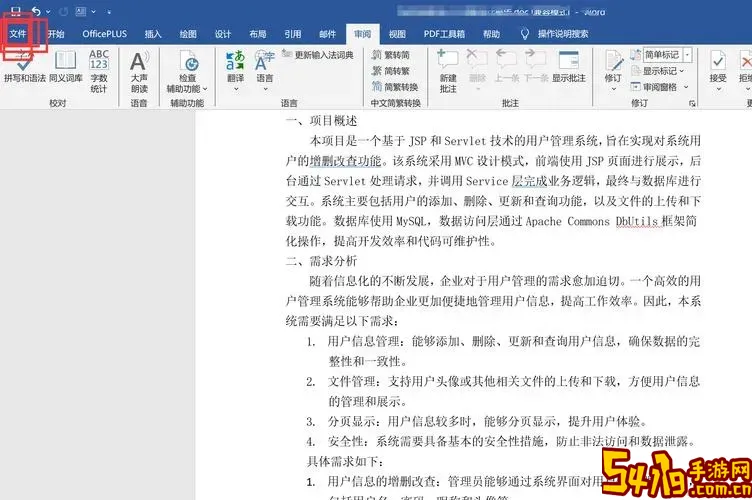
此外,文档中使用的自定义样式或复杂的格式设置,如多级标题、多栏排版和嵌套表格,也可能引起转换时的排版混乱。特别是那些通过手动调整格式,而非依赖“样式”功能设置的标题,更容易在PDF中显示异常。再加上不同版本的Word和PDF转换引擎对格式标准的支持程度不一,使得格式丢失或变形的情况屡见不鲜。
针对上述问题,我们可以采取多种措施以减少甚至避免标题格式的变化。首先,建议用户在编辑Word文档时,严格使用Word内置的标题样式,不要通过直接更改文字格式(比如直接加粗或调整字体)来定义标题。只有通过样式功能才能确保标题的格式在转换过程中得到较好保留。
其次,另存为PDF时,务必选择“嵌入字体”选项。这样,可以确保标题使用的字体随PDF文件一同保存,避免字体替换问题。具体操作是在“另存为”对话框中选择PDF格式后,点击“选项”,勾选“ISO 19005-1 兼容(PDF/A)”及“嵌入所有字体”,从而提升PDF的兼容性和显示一致性。
另外,也可以借助第三方PDF转换工具,如Adobe Acrobat专业版或国内常用的福昕PDF、迅捷PDF转换器等,这些工具通常在格式保真度方面表现更为出色,尤其是在处理复杂样式和多语言混排时效果明显。与Word自带的转换功能相比,它们能更好地保留标题格式和文本排版。
最后,用户还应该保持Office软件的更新,使用最新版本的Word可获得更优化的PDF导出功能。同时,转换后应仔细检查PDF文件,确认标题格式无误。如果发现格式问题,可以返回Word文档进行调整,必要时简化样式设置,避免使用过多复杂自定义格式。
总之,Word另存为PDF时标题格式变化的问题,主要源自字体嵌入不全、样式兼容性差和格式转换引擎的差异。通过规范样式使用、嵌入字体、采用专业转换工具等方法,可以有效提升PDF文档的格式还原度。对于中国地区的用户而言,合理的字体选择和样式规划尤为重要,这不仅能保证文档的专业性,也让共享和打印更加高效便利。未来,随着办公软件技术的不断进步,相信这一问题将得到更完善的解决,助力用户轻松实现文档格式的完美迁移。